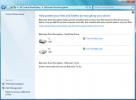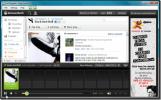Come correggere download / aggiornamenti bloccati in Microsoft Store su Windows 10
Il Microsoft Store non è così popolare come vorrebbe Microsoft, ma ci sono alcune app che puoi solo arrivarci. L'app stessa non è male, soprattutto considerando che puoi installarla da remoto. Sono più le app UWP limitate che costringono gli utenti a rimanere fedeli alle app desktop. Detto questo, se hai un sacco di app che hai scaricato da Microsoft Store, è l'unico modo per aggiornarle. Sfortunatamente, a volte ti rimangono download / aggiornamenti bloccati nel Microsoft Store. Il riavvio dell'app o il download non fanno molto per risolvere il problema, ma ecco alcune altre soluzioni che puoi provare.

connessione internet
Innanzitutto, assicurati che Internet funzioni e che il tuo ISP non stia bloccando l'accesso ai server di Microsoft. Se tutto funziona, prova a utilizzare una connessione Internet diversa per vedere se forzerà l'avvio o il completamento del download.
File host
Se hai recentemente modificato il file Hosts per bloccare determinati servizi di Windows 10 o usi app per impedire a Windows 10 di scaricare gli aggiornamenti, dovresti verificare se stanno causando il problema. Sebbene il Microsoft Store non sia legato agli aggiornamenti di Windows e ai relativi servizi, il blocco potrebbe avere un effetto residuo sull'app.
Disinstallare / Reinstallare
Se hai a che fare con un aggiornamento dell'app bloccato, puoi disinstallarlo e reinstallarlo. Quando lo fai, installerà l'ultima versione. Se hai già un aggiornamento dell'app bloccato, potresti comunque risolverlo prima, se il tuo problema è solo un aggiornamento bloccato, dovrebbe funzionare.
Se hai solo un'app bloccata su una determinata versione e si rifiuta di aggiornare, c'è una soluzione diversa per questo.
Installazione remota
Abbiamo già detto che puoi installa le app in remoto sul tuo sistema. Se un download viene visualizzato nella coda ma non si avvia o termina e si blocca, annullarlo e riavviare Microsoft Store, quindi chiuderlo e aprirlo. Visita la pagina dell'app nel browser, accedi con il tuo account Microsoft e invia l'app al tuo sistema.

Esci / Accedi
Prova a uscire e a tornare all'app Microsoft Store. Per uscire dall'app, fai clic sul profilo dell'app e seleziona il tuo account dal menu. Nel pop-up che si apre, fai clic sull'opzione Esci.

Ripristina Microsoft Store
Questo vale sia per i download bloccati che per gli aggiornamenti. Apri la casella Esegui con la scorciatoia da tastiera Win + R e inserisci quanto segue;
wsreset.exe

Tocca Invio e attendi che l'app dello store si apra da sola. In tal caso, riprovare a scaricare / aggiornare.
Ricerca
Messaggi Recenti
Proteggi le tue unità con Crittografia unità BitLocker in Windows 7
Ci sono tanti modi in cui puoi bloccare l'accesso non autorizzato a...
Sharkear: controlla Grooveshark sul desktop con i tasti di scelta rapida globali
L'app Web Grooveshark include alcuni utili controlli di navigazione...
Unire, estrarre, convertire e crittografare i file PDF dal menu contestuale di Windows
Il PDF è probabilmente uno dei formati più utilizzati per la visual...